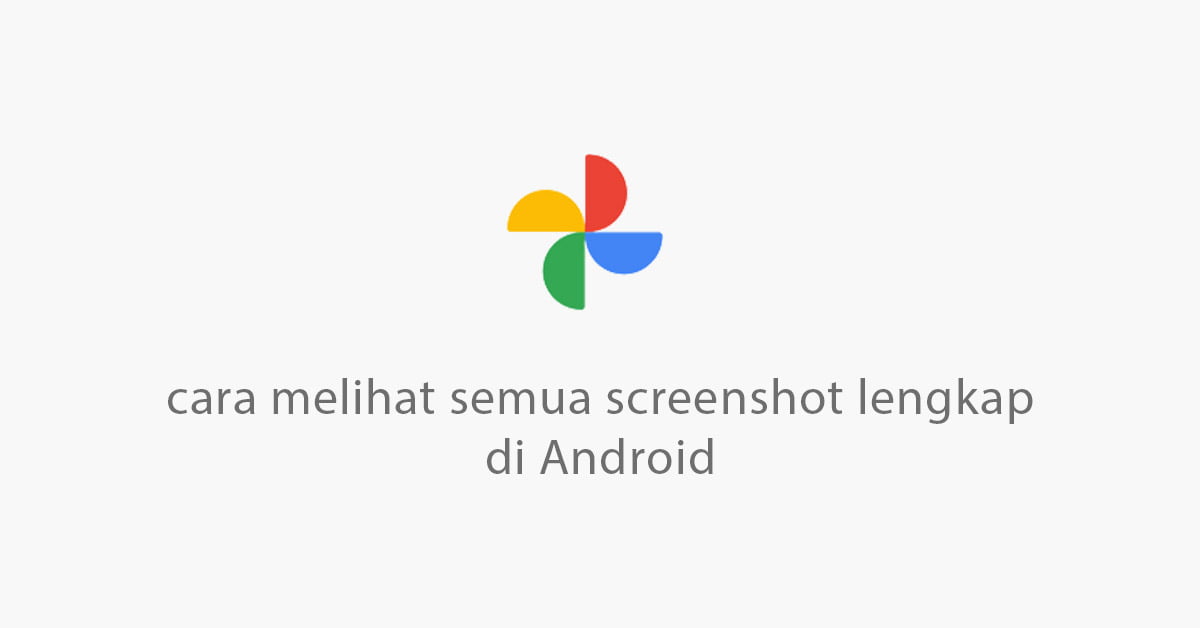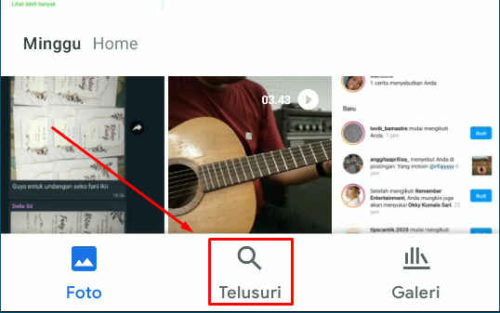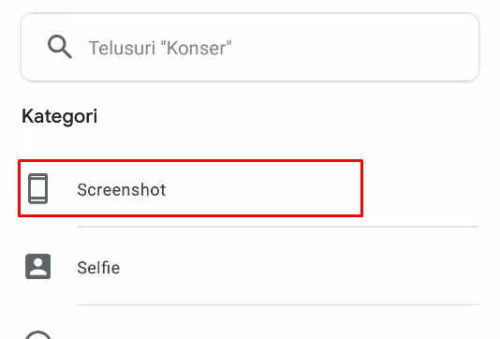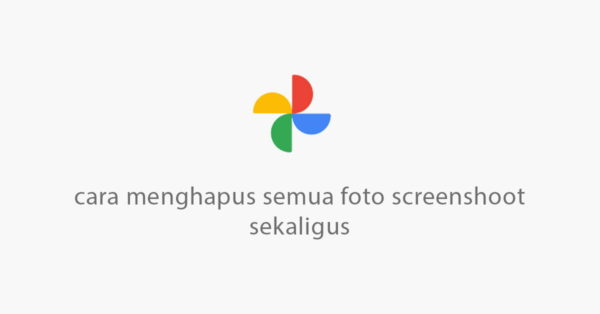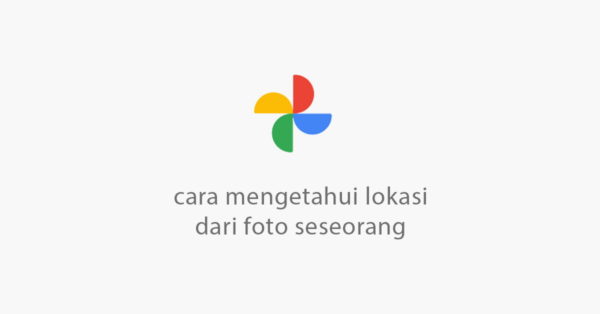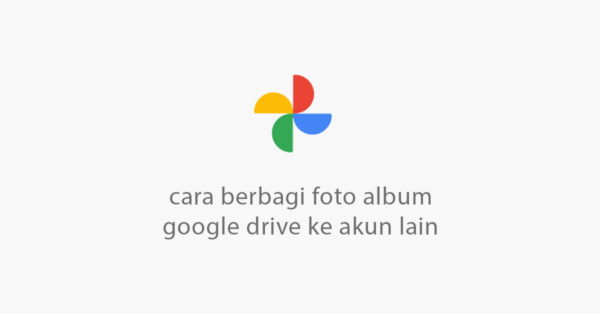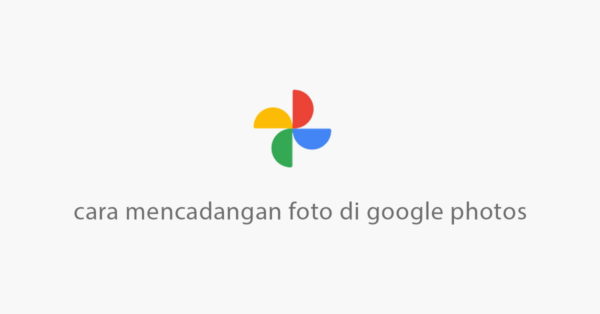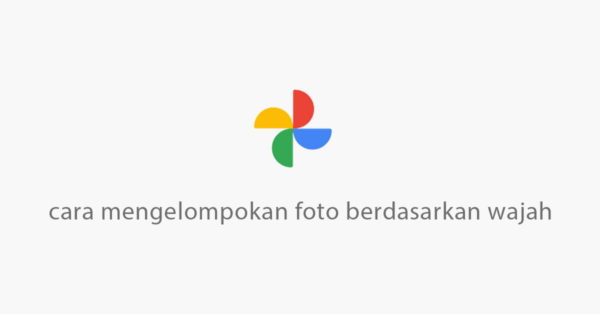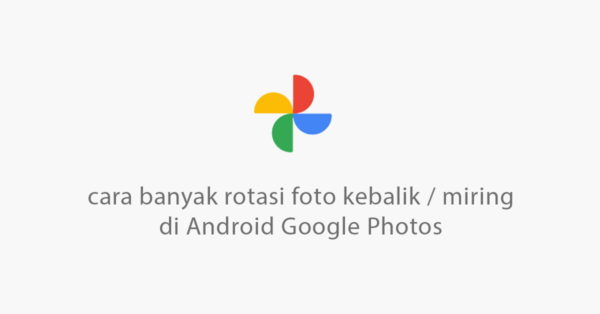Kali ini kami akan share bagaimana cara melihat semua foto screenshot yang berada di dalam HP Android anda. Biasanya foto screenshot tidak hanya berasal dari tangkapan layar yang kita SS (Screenshot) sendiri dan bisa berasal dari orang lain.
Anda bisa mendapat foto screenshot di luar HP biasanya di kiriman WhatsApp, kiriman Telegram, hingga media sosial lainnya. Jika seperti itu, maka biasanya akan sangat sulit menghapus atau menyimpan screenshot penting yang seharusnya di simpan di tempat aman.
Nah kali ini Kotaktekno akan memberikan tutorial bagaimana cara mengorganisir foto screenshot sehingga mudah untuk mengelolanya. Dan berikut cara melihat semua foto screenshot yang berada di folder HP Android.
Cara Melihat Semua Foto Screenshot di HP Lengkap
Untuk melihat foto screenshot secara lengkap kita membutuhkan bantuan aplikasi bernama Google Photos. Google Photos dapat membantu sekali mengelola foto, seperti mengelola foto berdasarkan lokasi, menghemat penyimpanan memori internal, mengelompokkan foto berdasarkan wajah, dan salah satunya adalah mengelompokkan foto semua screenshot di penyimpanan anda.
[appbox googleplay com.google.android.apps.photos]
Setelah download dan install Google Photos di Google Play Store secara gratis. Berikut adalah langkah langkah melihat semua foto screenshot yang berada di memori HP Lengkap dan terorganisir.
- Buka aplikasi Google Photos.
- Selanjutnya pilih menu Telusuri di menu Tengah.

- Scroll ke bawah lalu pilih menu Kategori Screenshot.

- Setelah itu foto screenshot akan terlihat semua secara lengkap dan otomatis.
- Jika terdapat verifikasi foto maka lakukan agar foto screenshot semakin akurat.
- Selesai.
Begitulah cara melihat foto screenshot secara lengkap di smartphone Android. Dengan begini anda bisa melihat segala screenshot dari hasil screenshot sendiri maupun dari kiriman luar seperti sosial media WhatsApp, Telegram, Twitter, Instagram dan lain lain.
Jika hanya ingin melihat screenshot hasil dari HP Android yang pernah anda ambil, maka caranya hanya dengan masuk ke file manager HP anda, lalu pilih menu DCIM > Screenshot.
Demikian semoga membantu menemukan semua foto Screenshot yang anda inginkan. Terimakasih.